Otázka
Problém: Ako opraviť zlyhanie disku CD/DVD-ROM pri rozpoznaní disku?
Napriek tomu, že CD alebo DVD disk vložím do pevného disku, disk sa v počítači nezobrazí. Niekedy sa zobrazí chybové hlásenie „Vložte disk“. Ako to môžem vyriešiť?
Vyriešená odpoveď
Nerozpoznané CD alebo DVDdisk je bežný problém[1] v starších verziách aj v novších verziách systému Windows[2]. Zlyhanie pri rozpoznaní disku môže byť výsledkom poškodeného nosiča CD-ROM alebo jeho komponentov.
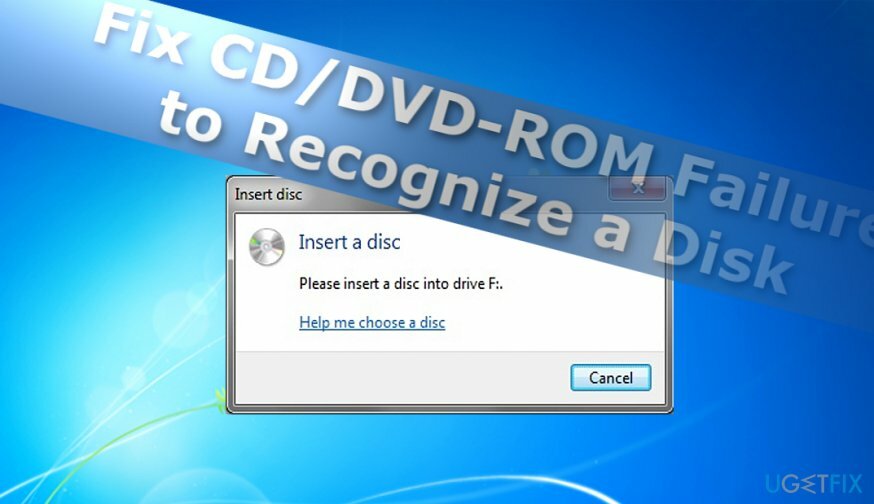
Nemali by ste vylúčiť možnosť, že tento problém môžu spôsobiť určité súbory databázy Registry. Nižšie nájdete niekoľko návrhov týkajúcich sa systému na vyriešenie problému s nerozpoznaným diskom DVD alebo CD. Začnime najzákladnejšou metódou – preinštalovaním pevných diskov.
Možnosť 1. Odinštalujte ovládače CD a DVD
Ak chcete opraviť poškodený systém, musíte si zakúpiť licencovanú verziu Reimage Reimage.
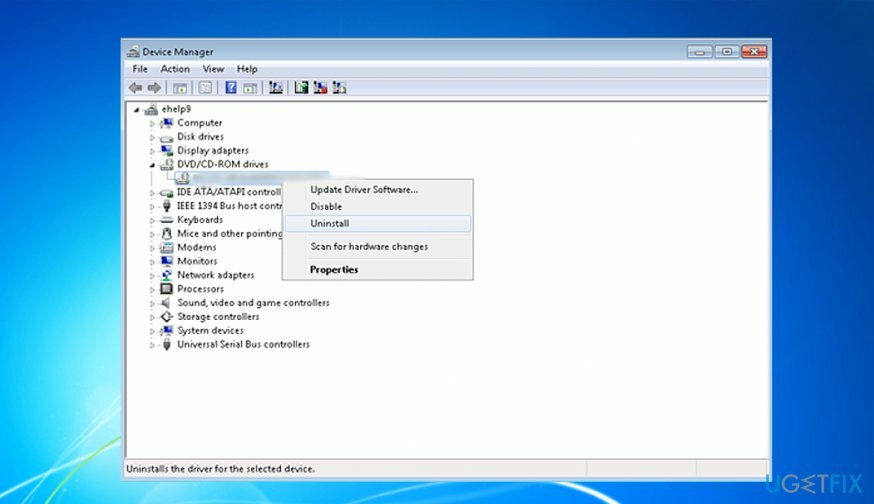
Či už používate operačný systém Windows 7 alebo 10, vyriešte problém pomocou Správcu zariadení.
- Otvorte Správcu zariadení. Používatelia systému Windows 7 môžu aplikáciu spustiť prostredníctvom ovládacieho panela. Používatelia systému Windows 10 môžu program spustiť kliknutím na tlačidlo Štart a zadaním Správca zariadení.
- Rozbaľte záznam DVD/CD-ROM pohony.
- Kliknite pravým tlačidlom myši na položku a vyberte si Odinštalovať.
- Reštartujte počítač.
- Operačný systém Windows 10 automaticky nainštaluje chýbajúce ovládače. Používatelia systému Windows 7 to budú musieť urobiť ručne.
- Kliknite na Akcia a kliknite na Vyhľadajte zmeny hardvéru.
- Preinštaluje ovládače.
Možnosť 2. Na odstránenie určitých súborov použite Editor databázy Registry
Ak chcete opraviť poškodený systém, musíte si zakúpiť licencovanú verziu Reimage Reimage.
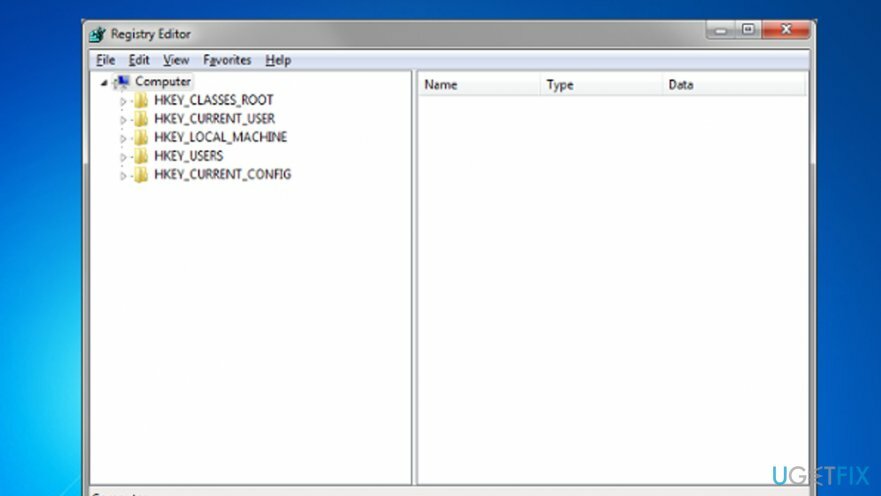
- Zatvorte všetky otvorené programy.
- Kliknite Windows + R a typ regedit v Bežať prompt box.
- Prejdite na nasledujúce miesto: HKEY_LOCAL_MACHINE
SYSTEM/CurrentControlSet/Control/Class/{4D36E965-E325-11CE-BFC1-08002BE10318}. - Toto je priečinok DVD/CD-ROMPopis triedy pohonu. V pravom stĺpci vyhľadajte súbory uvedené nižšie: UpperFilters, LowerFilters, UpperFilters.bak, LowerFilters.bak.
- Ak nejaké nájdete, odstráňte ich.
- Zatvorte register a reštartujte systém.
Možnosť 3. Opravte zásobník na DVD/CD-ROM
Ak chcete opraviť poškodený systém, musíte si zakúpiť licencovanú verziu Reimage Reimage.

V niektorých prípadoch je problém v hardvéri. Toto riešenie môže byť užitočnejšie pre majiteľov notebookov, pretože tácka je krehkejšia, a teda citlivejšia na vonkajšie faktory[3].
- Vysunúť DVD/CD-ROM podnos.
- V notebookoch uvidíte v blízkosti vretena čierny fixátor. Zatlačte ho bližšie k vretene.
- Táto akcia by mala zvýšiť citlivosť zásobníka. Rovnako tak môže rozpoznať disk rýchlejšie.
Bolo by nerozumné vylúčiť možnosť malvéru. Udržujte aktualizácie kľúčových systémových aplikácií a vykonávajte pravidelné kontroly.
Opravte svoje chyby automaticky
Tím ugetfix.com sa snaží zo všetkých síl pomôcť používateľom nájsť najlepšie riešenia na odstránenie ich chýb. Ak nechcete bojovať s manuálnymi technikami opravy, použite automatický softvér. Všetky odporúčané produkty boli testované a schválené našimi odborníkmi. Nástroje, ktoré môžete použiť na opravu chyby, sú uvedené nižšie:
Ponuka
sprav to hneď!
Stiahnite si opravušťastie
Záruka
sprav to hneď!
Stiahnite si opravušťastie
Záruka
Ak sa vám nepodarilo opraviť chybu pomocou aplikácie Reimage, požiadajte o pomoc náš tím podpory. Prosím, dajte nám vedieť všetky podrobnosti, o ktorých si myslíte, že by sme mali vedieť o vašom probléme.
Tento patentovaný proces opravy využíva databázu 25 miliónov komponentov, ktoré dokážu nahradiť akýkoľvek poškodený alebo chýbajúci súbor v počítači používateľa.
Ak chcete opraviť poškodený systém, musíte si zakúpiť licencovanú verziu Reimage nástroj na odstránenie škodlivého softvéru.

Chráňte svoje súkromie online pomocou klienta VPN
VPN je rozhodujúca, pokiaľ ide o to súkromia používateľa. Online sledovače, ako sú súbory cookie, môžu používať nielen platformy sociálnych médií a iné webové stránky, ale aj váš poskytovateľ internetových služieb a vláda. Aj keď použijete najbezpečnejšie nastavenia prostredníctvom webového prehliadača, stále môžete byť sledovaní prostredníctvom aplikácií, ktoré sú pripojené k internetu. Okrem toho prehliadače zamerané na ochranu osobných údajov, ako je Tor, nie sú optimálnou voľbou z dôvodu zníženej rýchlosti pripojenia. Najlepším riešením pre vaše maximálne súkromie je Súkromný prístup na internet – byť anonymný a bezpečný online.
Nástroje na obnovu dát môžu zabrániť trvalej strate súborov
Softvér na obnovu dát je jednou z možností, ktorá by vám mohla pomôcť obnoviť svoje súbory. Keď súbor vymažete, nezmizne vo vzduchu – zostane vo vašom systéme, pokiaľ sa naň nezapíšu žiadne nové údaje. Data Recovery Pro je softvér na obnovu, ktorý hľadá pracovné kópie odstránených súborov na vašom pevnom disku. Pomocou tohto nástroja môžete zabrániť strate cenných dokumentov, školských úloh, osobných obrázkov a iných dôležitých súborov.